Kaip sujungti "Android" telefoną su "SuperSU" ir "TWRP

Jei tikrai norite kasti" Android "sistemoje, gali būti, kad kai kurioms programoms reikia root prieigos. Pastaraisiais metais prisijungimas tapo mažiau reikalingas, bet jis vis tiek naudingas, jei norite paleisti tam tikrų tipų programas. Štai labiausiai paplitęs jūsų įrenginio įtvirtinimo metodas ir kodėl galbūt norėsite.
Šis pranešimas iš pradžių buvo paskelbtas 2012 m. Nuo šiol jis buvo atnaujintas, kad būtų sutelktas į plačiausiai palaikomą metodą, o ne vienkartinį, spustelėkite programas.
Kas yra šaknis, bet kokiu atveju?
"Android" yra pagrįstas "Linux". "Linux" ir kitose "UNIX" tipo operacinėse sistemose pagrindinis naudotojas yra lygiavertis "Windows" administratoriaus vartotojui. Šakninis naudotojas turi prieigą prie visos operacinės sistemos ir gali ką nors padaryti. Pagal numatytuosius nustatymus neturite šakninės prieigos prie savo "Android" įrenginio, o kai kurios programos neveiks be root prieigos. Kaip ir kitos šiuolaikinės mobiliosios operacinės sistemos, "Android" skiria programas ribojančioms saugumo smėlio dėžėms saugumo tikslais.
Pagrindinė vartotojo paskyra visada egzistuoja "Android"; nėra jokio integruoto prieigos prie jo. "Rooting" - tai prieiga prie šios šakninio vartotojo abonemento. Tai dažnai lyginama su "iPhone" arba "iPad" "jailbreaking", bet šaknys ir "jailbreaking" yra gana skirtingos.
Atsižvelgiant į techninius aspektus, "root access" leidžia jums daug naudingų dalykų. Naudodamiesi šaknimi, galite pašalinti į telefoną atsiradusį įtvarą, paleisti ugniasienę, įjungti pririšimą, net jei jūsų operatorius jį blokuoja, rankiniu būdu dubliuokite savo sistemą ir naudokite įvairias kitas tweaks, kurios reikalauja mažos sistemos prieigos.
Programas, kurioms reikia root, nėra sunku rasti - jie yra "Google Play", bet jie neveiks, kol nepasieksite prieigos prie šaknies. Kai kuriose programose yra funkcijų, kurios veikia tik su prijungtu įrenginiu.
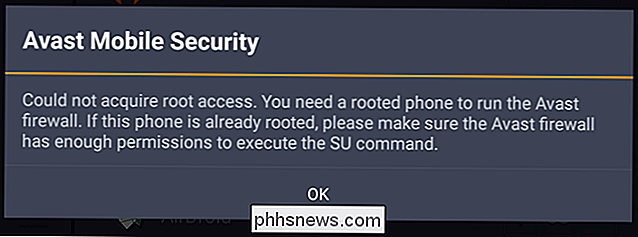
Jums reikia tik įjungti savo telefoną, jei norite paleisti konkrečią programą, kuriai reikalinga prieiga prie šaknies. Jei nesate planuojate nieko daryti su šia root prieiga, nesijaudinkite. Vėliau, jei reikia, galėsite jį šaknoti.
Įspėjimai
"Android" įrenginiai nesuklys dėl priežasčių. Iš tiesų kai kurie įrenginių gamintojai neleidžia jums įsitvirtinti. Štai kodėl:
- Sauga : "Rooting" pertraukia programas iš "Android" įprastos saugos smėlio dėžės. Programos gali piktnaudžiauti galiojančiomis suteiktomis privilegijomis ir išnaudoti kitas programas, tai paprastai neįmanoma. Iš tikrųjų "Google" neleidžia jums "Android Pay" naudotis šiais atvejais prie šakninių įrenginių.
- Garantija : kai kurie gamintojai tvirtina, kad neveikia jūsų prietaiso garantija. Tačiau įsišaknijimas iš tikrųjų nesumažins jūsų aparatūros. Daugeliu atvejų galite "unroot" savo įrenginį, o gamintojai negalės parodyti, ar jis buvo įsišaknijęs.
- Plytos : kaip įprasta, jūs tai darote savo rizika. Paprastai įsišaknijimas yra labai saugus procesas, bet jūs čia esate savarankiškai. Jei netvarkysite kažko, negalėsite tikėtis nemokamo garantinio aptarnavimo. Jei esate susirūpinę, pirmiausia atlikite šiek tiek tyrimus ir pažiūrėkite, ar kiti žmonės praneša apie jūsų įrenginio sėkmingumą, naudodami įrankį, kurį planuojate naudoti.
Be to, šaknimis gali būti panaikinta jūsų garantija, bent jau tam tikrų tipų remontas. Daugiau informacijos rasite šiuo klausimu.
Daugelis būdų, kaip įjungti "Android" telefoną

Yra daug būdų, kaip "Android" telefoną įjungti, o tai priklauso nuo jūsų telefono. Paprastai šaknys bus susijęs su vienu iš šių procesų:
- Atrakinkite paleidimo tvarkyklę : "Google" ir įrenginių gamintojai oficialiai nepalaiko prisijungimo, tačiau jie yra oficialus būdas gauti mažo lygio prieigą prie kai kurių įrenginių. tada leidžia root. Pvz., "Nexus" įrenginiai skirti kūrėjams, o paleidyklę galite lengvai atrakinti naudodami vieną komandą. Tada galite šaknoti savo įrenginį, bakstelėję .zip failą su dvejetainiu įrašu iš atkūrimo ekrano. Tokie įrankiai, kaip "Nexus" rootkitų įrankių rinkinys "Nexus" įrenginiams, automatizuoja šį procesą. Kiti gamintojai taip pat siūlo būdus, kaip atblokuoti įkrovos tvarkyklę, bet tik tam tikriems įrenginiams.
- Išnaudokite saugumo pažeidžiamumą : kiti įrenginiai užrakinami. Jų gamintojai nesuteikia jokio oficialaus būdo atrakinti jų įkrovos tvarkykles ir sugadinti jų programinę įrangą. Šie įrenginiai vis dar gali būti įsišakniję, bet tik atpažįstant įtaiso saugos pažeidžiamumą ir naudojant jį, kad įdiegtų "su" dvejetainį į savo sistemos skaidinį. OTA atnaujinimas gali pašalinti saugos pažeidžiamumą ir paleisti įrenginį. Pvz., Pirmasis žmogus, galintis įsitvirtinti "Samsung Galaxy S5", kuriame veikia "Verizon" arba "AT & T", buvo $ 18 000. Aptikta pažeidžiamumas, tačiau ateityje naujinimai gali užkirsti kelią pažeidžiamumui ir pašalinti sugebėjimą šaknoti "Galaxy S5".
- "Flash CyanogenMod" arba kitas "Custom ROM" ": techniškai tai yra vieno iš aukščiau aprašytų metodų išplėtimas. Atsisiunčiant pakrovėjas ir išnaudojant saugumo pažeidžiamumą, kiekviena iš jų leidžia jums paleisti individualius ROM, pvz., "CyanogenMod", kuris dažnai būna iš anksto nustatytas. "CyanogenMod" apima paprastą perjungiklį nustatymų ekrane, leidžiančiame įjungti arba išjungti root prieigą. Naujovinus į naują "CyanogenMod" versiją ar jūsų pasirinktinį ROM nebus paleistas jūsų įrenginys, jei ROM turi integruotą būdą įjungti root.
Šiame straipsnyje mes daugiausia aptarsime naudotojus, kurie patenka į pirmąją stovyklą, kurie turi atrakinamą paleidžiamąjį įrenginį. Jei jūsų telefone reikia išnaudoti, mes negalėsime jums padėti, nes šis procesas skiriasi tik kiekvienam telefonui. Norėdami gauti daugiau informacijos apie tai, kaip nukreipti savo konkretų įrenginį, turėsite ieškoti forumo kaip "XDA Developers". Šiame vadove anksčiau buvo įdiegtos vienos spragtelėjimų šakninės "Kingo Root" ir "Towelroot" programos, tačiau jos vis tiek gali palaikyti kai kuriuos senesnius telefonus.
Tačiau jei jūsų įrenginyje yra atblokuojantis įkroviklis, tada perskaitykite. Paprastai rekomenduojame TWRP metodą per vieną paspaudę root programas, nes tiksliai sužinojote, kaip viskas veikia, ir tai padės išspręsti problemas, jei ateityje kažkas bus negerai. Vienos spustelėjamos šakninės programos nėra tokios skaidrios. Prieš pradėdami šį procesą, turėsite oficialiai paleisti paleidyklę, tada įdiekite TWRP atkūrimo aplinką, naudodamiesi šiomis instrukcijomis. Tada naudosime TWRP, kad įtvirtintume jūsų telefoną.
Kaip "Flash SuperSU" į savo telefoną ir pasiekti šaknies prieigą
Gerai, kad jūs atrakėte savo įkrovos tvarkyklę ir įdiegėte TWRP. Puiku! Jūs esate beveik ten. Norėdami gauti prieigos prie šaknies, mes ketiname naudoti programą SuperSU, kuri suteikia jums galimybę suteikti prieigą prie kitų programų.
"SuperSU" galima įsigyti "Google Play" parduotuvėje, tačiau ši versija jums iš tikrųjų nesuteikia prieigos prie šaknies - iš tikrųjų, jums reikia šaknies prieigos, kad galėtumėte jį naudoti pirmiausia! Kalbėkime apie "Catch-22". Laimei, SuperSU taip pat yra kaip .zip failas, kurį galime "flash" su TWRP. Tokiu būdu suteiksite prieigą prie root kartu su "SuperSU" "Android" programos valdymo funkcijomis.
Taigi, norėdami pradėti, eikite į šią nuorodą, kad patektumėte į naujausią "SuperSU" versiją, kurią galima atsisiųsti. Atsisiųskite .zip failą į savo kompiuterį, įjunkite telefoną USB kabeliu ir vilkite SuperSU zip į savo telefono vidinę atmintinę arba SD kortelę.
Tada paleiskite telefoną į TWRP atkūrimą. Kiekviename telefone tai šiek tiek skiriasi. Pavyzdžiui, gali tekti tuo pat metu palaikyti maitinimo ir garsumo mažinimo mygtukus, tada naudoti garsumo klavišus paleisti "atkūrimo režimą". "Google" instrukcijos jūsų konkrečiam modeliui, kad pamatytumėte, kaip tai padaryta.
Kai tai padarysite, būsite pasveikinti žinomu TWRP pagrindiniu ekranu. Spustelėkite mygtuką Įdiegti.
PASTABA. Prieš tęsdami šį procesą, turėtumėte padaryti TWRP atsarginę kopiją.
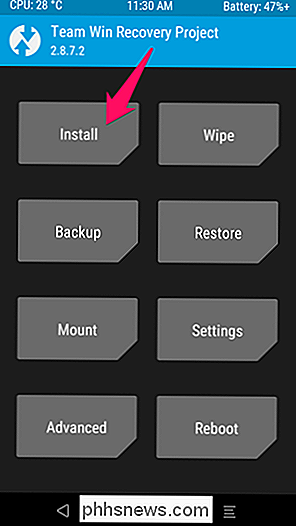
Bus rodomas šis ekranas. Slinkite žemyn ir pereikite prie anksčiau perkelto SuperSU ZIP failo.
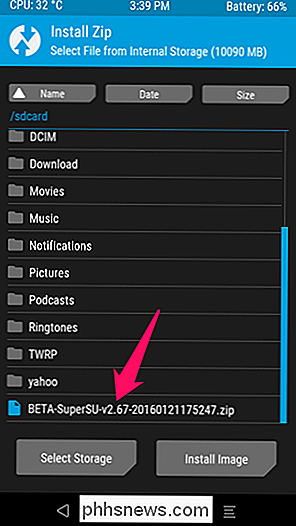
Bakstelėkite "SuperSU" ZIP ir pamatysite šį ekraną. Bakstelėkite bakstelėjimą, kad patvirtintumėte blykstę.
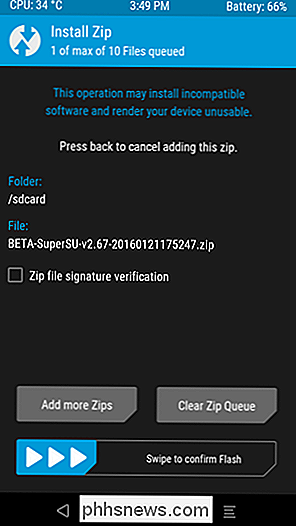
"SuperSU" pakuotės blyksimas turėtų užtrukti. Kai jis baigiasi, bakstelėkite parinktį "Pašalinti talpyklą / Dalvik", kad būtų patvirtintas.
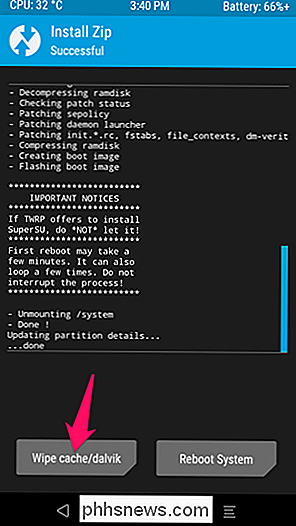
Kai baigsite, bakstelėkite "Reboot System" mygtuką, kad vėl paleistumėte "Android".
Jei TWRP paklaus, ar norite įdiegti "SuperSU" dabar, pasirinkite "Do not Install". Kartais TWRP negali aptikti, kad jau turite "SuperSU", todėl jis paprašys flash įmontuotą versiją. Tačiau beveik visada geriausia atsinaujinti naujausia "SuperSU" versija, kurią ką tik ką padarėme.
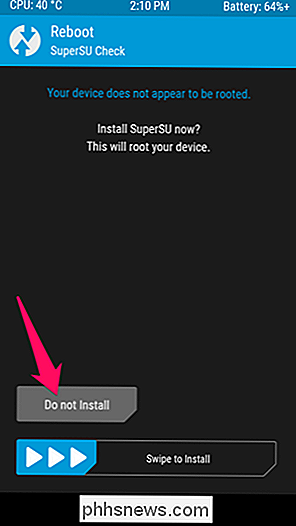
"Root Permissions" valdymas naudojant "SuperSU" programą
Kai paleisite telefoną iš naujo, savo programoje turėtumėte pamatyti naują SuperSU piktogramą stalčius. "SuperSU" kontroliuoja, kokios kitos jūsų telefone esančios programos turi pirminius teises. Kiekvieną kartą, kai programa nori prašyti root teisių, ji turi paklausti savo "SuperSU" programos, kurioje bus parodyta prašymo eilutė.
Norėdami įsitikinti, kad root veikia tinkamai, galite atsisiųsti "Root Checker" programą ir patvirtinti savo sąsają. Arba atsisiųskite tik "root" programą, kurią bandėte pabandyti, ir patikrinkite, ar ji prašo administratoriaus teisių.
Pavyzdžiui, jei atidarysime ir bandysime pridėti programą prie "Greenify" - patogios baterijos taupymo programos juostiniams telefonams - pamatysime šį iššokantįjį langą, prašydami root prisijungti. Jei spustelėsite Grant ir gausite sėkmingą pranešimą, telefone sėkmingai pasiekėte šunį.
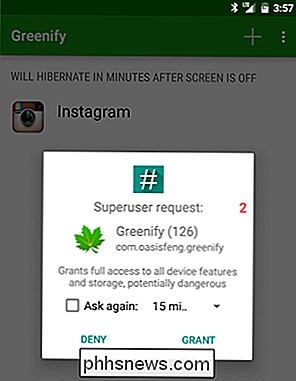
Norėdami valdyti šakninių teisių teises, atidarykite savo programos skydelį ir palieskite SuperSU piktogramą. Pamatysite programų, kurios buvo suteiktos arba kurių neleidžiama naudotis, sąrašą. Galite paliesti programą, kad pakeistumėte savo leidimus.
Jei kada nors norėtumėte paleisti programą, atidarykite "SuperSU" programą, eikite į jos nustatymų ekraną ir bakstelėkite parinktį "Visiškas atsijungimas". Jis bandys paleisti savo įrenginį. Jei tai jums tinka, tai yra pats lengviausias būdas paleisti telefoną.
Bet dabar pasaulyje yra jūsų šunys austrė. Galite patikrinti mūsų puikių šakninių programų sąrašą idėjoms arba įdiegti Xposed sistemą kai kuriuose rimtai vėsioje tweaks. Sėkmės!
Image Credit: Norebbo

Kaip sujungti keletą "PowerPoint" pristatymų
Ar turite keletą "PowerPoint" pristatymų, kuriuos reikia sujungti arba sujungti į vieną pristatymą? Aš turėjau tai padaryti keletą kartų ir vienas iš svarbiausių aspektų jungiant pristatymus yra tai, ar norite išlaikyti įterpto pristatymo formatą ir temą, ar jis atitinka pagrindinio pristatymo temą. Antrasis svarbi

Kaip eiti į skaitmeninį formatą ir gauti seną fizinę medžiagą į savo kompiuterį
Kodėl verta rinkti garso kompaktinius diskus, DVD diskus, kai kuriuos vaizdo įrašus VHS juostose, nuotraukose ir kituose fizinės formos dokumentuose? Eikite į skaitmeninį formatą, kad gautumėte visas savo medžiagas į savo kompiuterį ir kitus įrenginius. Jums nereikia atsikratyti originalų, tačiau tai leis lengviau juos pasiekti.



